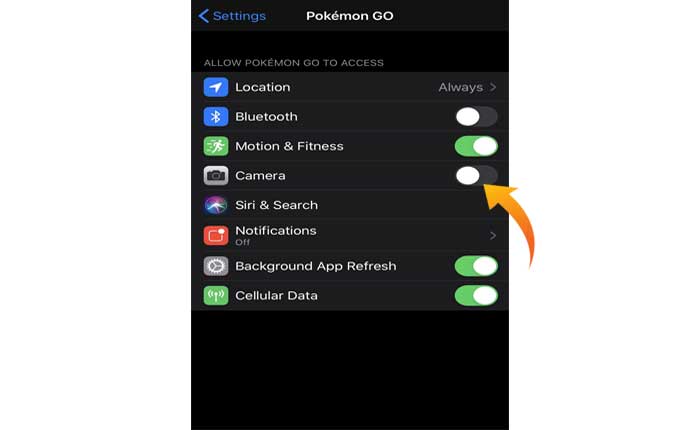
¿Te enfrentas al problema de que Pokémon GO Buddy AR no funciona? Si tu respuesta es SÍ, no te preocupes, no estás solo.
Pokémon GO es un juego popular jugado por millones de jugadores en todo el mundo. En este juego, los jugadores exploran el mundo abierto y capturan Pokémon.
Sin embargo, en Pokémon GO hay una función llamada AR (Realidad Aumentada) que permite a los usuarios capturar los Pokémon que los rodean.
Esta función utilizará la cámara y el giroscopio del jugador en su dispositivo móvil para mostrar una imagen de un Pokémon como si estuviera en el mundo real.
Sin embargo, algunos jugadores de Pokémon Go se encuentran con el problema e informaron que Pokémon GO Buddy AR no funciona.
Si también te enfrentas al mismo problema y no puedes utilizar la función AR en Pokémon GO, estás en el lugar correcto.
En esta guía, aprenderá por qué Pokémon GO Buddy AR no funciona y cómo solucionar este problema.
¿Por qué no funciona Pokémon GO Buddy AR?
Varios factores pueden llevarte a enfrentar el problema de que Pokémon GO Buddy AR no funciona. Algunas de las razones más comunes incluyen:
- Problemas con la cámara de tu móvil o el sensor giroscópico.
- El juego Pokémon GO no tiene permiso para usar la cámara.
- Archivos de caché corruptos almacenados en el juego.
- Errores y fallos de software.
- Versión desactualizada del software del sistema.
Cómo solucionar el problema de que Pokémon GO Buddy AR no funciona
Si te enfrentas al problema de que Pokemon GO Buddy AR no funciona, puedes solucionarlo utilizando los métodos que se mencionan a continuación.
Método 1: reiniciar el juego
A veces, los errores y fallas de software presentes en el juego pueden causar diversos problemas y errores técnicos.
Afortunadamente, estos fallos son temporales y se pueden solucionar simplemente reiniciando el juego.
Por lo tanto, puedes comenzar a solucionar el problema de que Pokemon GO Buddy AR no funciona reiniciando el juego.
Después de reiniciar, verifique si su problema está solucionado. Si el problema persiste, intente reiniciar su dispositivo también.
Método 2: asegúrese de que Pokémon GO tenga permiso para usar una cámara móvil
Como mencioné anteriormente, la función AR requiere una cámara y un sensor giroscópico para funcionar.
Si el juego Pokémon GO no tiene permiso para usar la cámara del dispositivo, no podrás jugar en modo AR en Pokémon GO.
Si reiniciar el juego y tu dispositivo no soluciona el problema, debes verificar y permitir que el juego use la cámara.
Así es como puedes hacerlo en un dispositivo iPhone:
- Primero, abre el Ajustes aplicación.
- Desplázate hacia abajo y encuentra el Pokémon GO.
- En la lista de permisos concedidos, asegúrese de que el botón de alternancia junto al Cámara está habilitado.
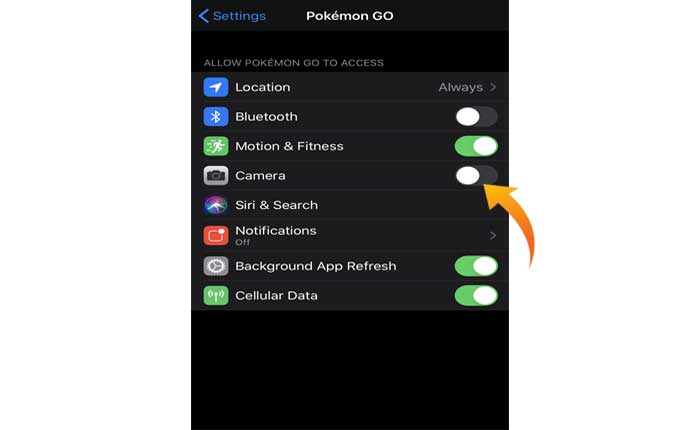
- Si el juego Pokemon Go no tiene permiso para acceder a la cámara, toque el botón de alternancia al lado de la cámara para habilitarlo.
- Eso es todo.
Método 3: borrar caché
A veces, los archivos de caché almacenados en la aplicación comienzan a entrar en conflicto con su funcionalidad y provocan diversos problemas y errores técnicos.
Si ese es el caso, puede solucionar el problema borrando los datos de la caché.
Así es como puedes borrar el caché:
En dispositivo Android
- Abre el Ajustes aplicación.
- Ir a Aplicaciones > Administrar aplicaciones.
- En la lista de aplicaciones instaladas, toque Pokémon GO.
- Ir a Almacenamiento y seleccione Limpiar cache.
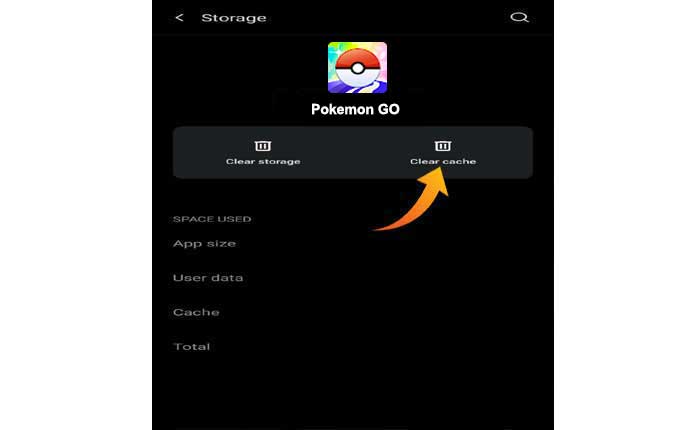
- Hacer clic DE ACUERDO para confirmar.
- Eso es todo.
En dispositivo iOS:
- Abierto Ajustes E ir a General.
- Aquí encuentra el Pokémon GO y toque para abrirlo.
- Toca el «Descargar aplicación» opción para borrar todos los datos almacenados en caché.
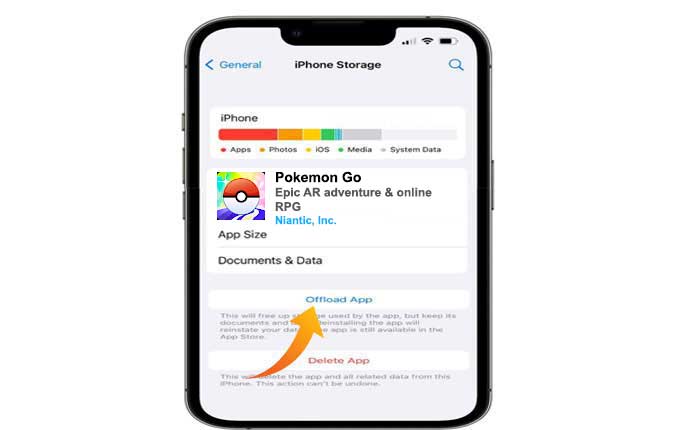
- Luego seleccione «Reinstalar la aplicación».
- Eso es todo.
Método 4: cerrar sesión y volver a iniciar sesión
En las redes sociales, algunos jugadores han informado que pueden solucionar el problema de que Pokémon GO Buddy AR no funciona cerrando sesión y volviendo a iniciar sesión en sus cuentas.
Si borrar los archivos de caché no soluciona el problema, intente cerrar sesión y luego volver a iniciar sesión en su cuenta de Pokémon GO.
Esto le dará a su cuenta una actualización y todos los problemas menores se solucionarán.
Método 5: contactar al soporte de Pokémon GO
Si lo has intentado todo pero sigues teniendo el mismo problema, lo último que puedes hacer es contactar al Soporte de Pokémon GO para obtener más ayuda.
Eso es todo lo que necesitas saber sobre cómo solucionar el problema de que Pokémon GO Buddy AR no funciona.